![]() Вера Невская
Вера Невская
Консультация «Как разрезать изображение на равные части для оформления группы»
Как я разрезала картинки и что из этого получилось
Не знаю как Вы, а я художник так себе - карандаши и краски не мой конек. Но по роду своих занятий частенько приходится брать в руки и карандаш, и краски. Умеешь, не умеешь, а оформлять всегда что-нибудь нужно. Времени уходит много, а результат не всегда радует.
Цветной принтер стал уже для нас повседневным помощником, а в интернете предостаточно картинок, радующих глаз и душу - качай, не хочу. И все бы хорошо, если бы не ограничение форматом А4.
Публикация «Консультация „Как разрезать изображение на равные части для оформления группы“» размещена в разделах
- ИЗО, творчество. Консультации для педагогов
- Консультации для родителей
- Оформление групп
- Оформление детских садов
- Темочки
- Конкурс для воспитателей и педагогов «Лучшая методическая разработка» январь 2020
Фоторедакторами я пользуюсь давно, но на уровне чайника и об инструменте "Раскройка", позволяющем "разрезать" картинки узнала сравнительно недавно. Но как только узнала, стала активно пользоваться этой функцией. Для тех, кому интересно, как я это делаю, я приготовила презентацию.
Так вот. К примеру, нужно мне украсить к Новому году стену в игровой и окна в спальне. Выбираю подходящее изображение. Ну, как подходящее? Важно, чтобы размер изображения был достаточно большим, чтобы в результате "разрезания" качество картинки не пострадало. Мне очень понравился симпатичный снеговик, который так и просится на окошко спальни.
Открываю файл в программе фотошоп (слайд 2). На панели задач выбираем инструмент "Раскройка".
Наводим курсор на изображение (слайд 3), правой кнопкой мыши вызываем контекстное меню и выбираем "Разделить фрагмент".
В открывшемся окне (слайд 4) задаем числовые значения по горизонтали и вертикали, понимая, что произведение этих чисел и есть то количество листов формата А4, которые мы получим на выходе. Нажимает "Ок".
Теперь выполняем последовательность действий (слайд 5) : Файл - Экспортировать - Сохранить для Web.
Сохраняем (слайд 6). После кнопки "Сохранить", появится окно, где мы указываем место хранения файла, и, если это необходимо, тип файла.
"Разрезанный" на листы файл распечатываем, вырезаем и склеиваем.
Вот что получилось у меня)
Это новогодняя, прямо сказочная стена игровой комнаты:
Веселенькие окна спальни:
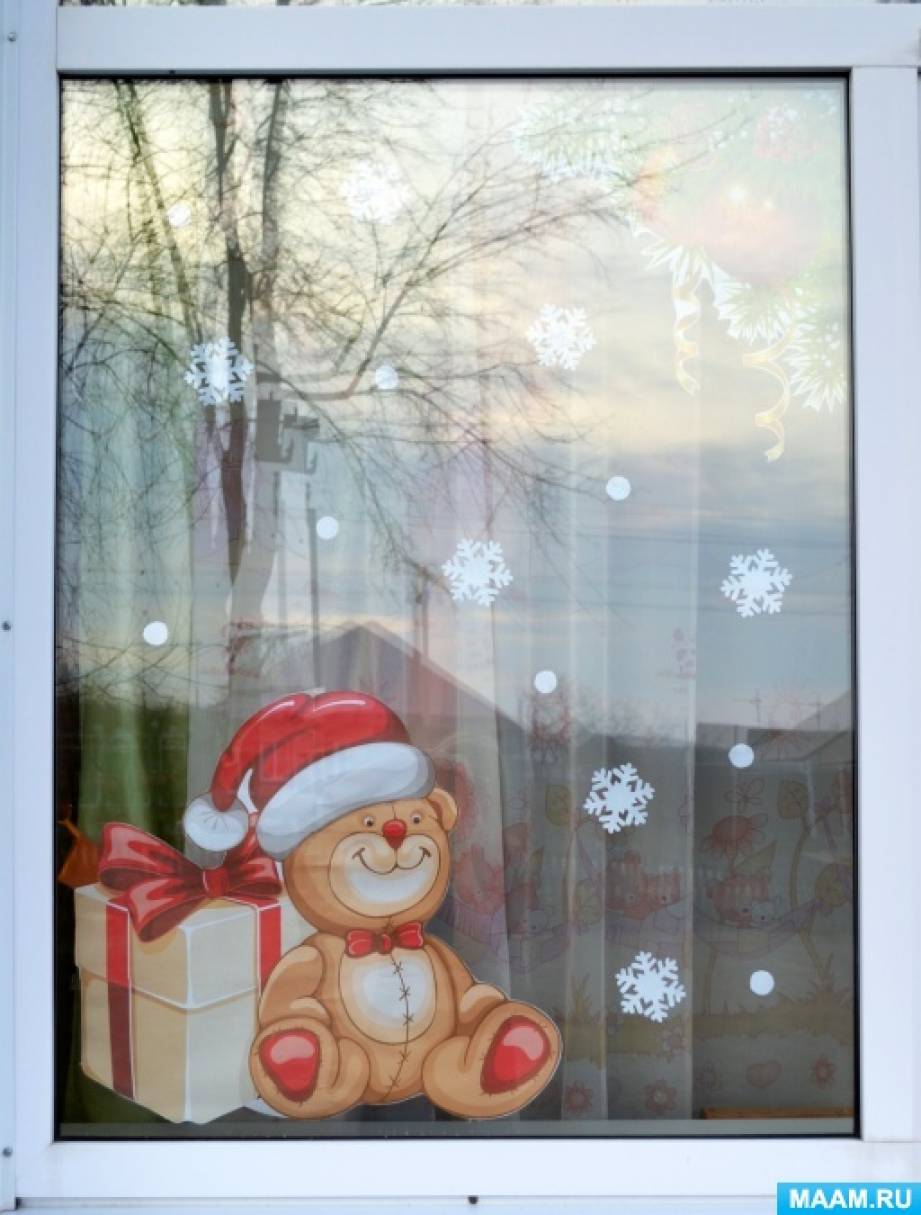
Насколько я знаю, существуют еще множество программ и сервисов, позволяющих "разрезать" картинки. Это уж выбирать вам. Но я сегодня хотела поделиться идеей, возможно не новой, но, несомненно, полезной для человека, работающего с детками. Спасибо!







































